
Windows 10, bağladığınız herhangi bir monitörün çözünürlüğünü kontrol etmeyi kolaylaştırır. Birden fazla monitörünüz varsa, işlem farklıdır, ancak bunların hepsi nasıl çalışır.
Windows 10'da yalnızca bir monitörünüz varsa, çözünürlüğü kontrol edin.
Sadece Windows 10 PC'nizle tek bir monitör kullanıyorsanız, ekranınızı kontrol etmek için Ayarlar uygulamasını kullanacaksınız. PC'nizdeki "Ayarlar" uygulamasını açarak başlayın. Bunu yapmak için, Windows + I tuşu kısayoluna basın.
"Ayarlar" penceresinde "Sistem" seçeneğini seçin.

"Sistem" ayarlar menüsünde, kenar çubuğunda soldaki "Ekran" seçeneğini seçin.

Sağ bölmede, "Ölçek ve Düzen" bölümüne gidin. Burada, "Ekran Çözünürlüğü" bölümünde görüntülenen değer, geçerli ekran çözünürlüğünüzdür.
Aşağıdaki ekran görüntüsünde, ekran çözünürlüğü 1920 x 1080 pikseldir.
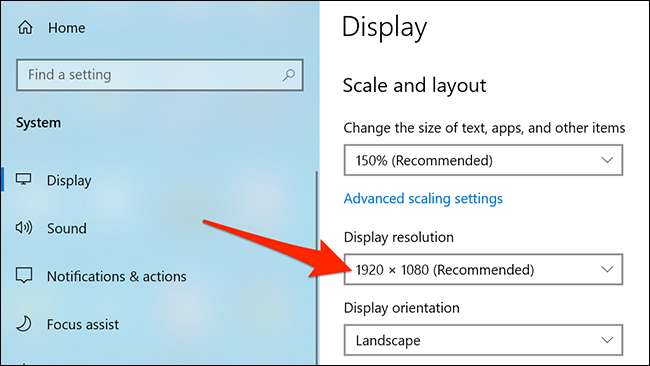
Ve bu kadar.
Windows 10'da birden fazla monitörünüz varsa, çözünürlüğü kontrol edin.
Windows 10 PC'nizle birden fazla monitör kullanıyorsanız, çözümünüzü kontrol etmek için ayarları hala kullanırsınız, ancak işler biraz farklı görünecektir.
Windows + I klavye kısayolunu kullanarak "Ayarlar" uygulamasını açarak başlayın. Ardından, Ayarlar penceresindeki "Sistem" yi tıklatın.

Soldaki kenar çubuğundaki "Ekran" seçeneğini seçin.

Sağ bölmede, çözünürlüğü değiştirmek istediğiniz monitörü tıklayın.
Aşağıdaki örneğimize, "1" ve "2." numaralandırılmış iki monitör vardır. Birincil monitörünüz her zaman "1," olarak etiketlenecektir, ancak emin değilseniz, hangisinin yanındaki karşılık gelen numaraları açmanın altındaki tanımlama düğmesini tıklayabilirsiniz.

Doğru monitörü seçtikten sonra, "Ölçek ve Düzen" bölümüne gidin. Burada, "Ekran Çözünürlüğü" bölümündeki değer, seçilen monitörün çözünürlüğüdür.
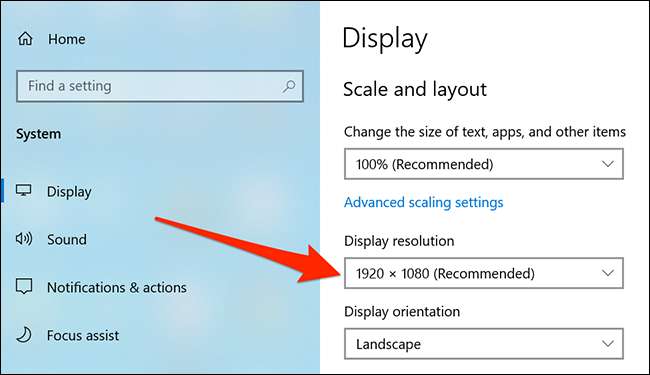
Ekran çözünürlüğünüzü değiştirmek istiyorsanız, "Ekran Çözünürlüğü" açılır menüsünü tıklayın ve yeni bir çözünürlük seçin. "Önerilen" yazan karar, Windows 10'un bu çözünürlüğün ekranınıza en uygun olduğuna inanıyor gibi, monitörünüzle birlikte kullanmanız gerekendir.
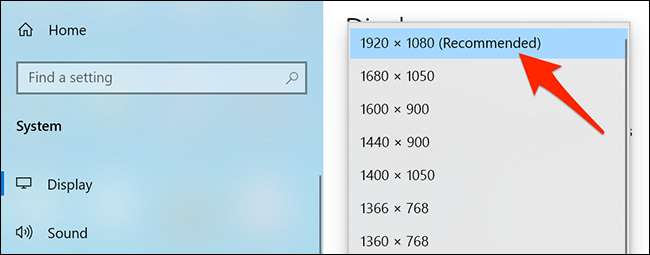
Benzer bir notta, birden fazla monitör kurulumuna başlıyorsanız, rehberimizi kontrol etmeyi düşünün Böyle bir kurulumla nasıl daha üretken olunur .
İLGİLİ: Daha üretken olmak için birden fazla monitör nasıl kullanılır?







